Серед користувачів соцмережі йдуть обговорення того, що таке мессенджер «Фейсбук» і як ним користуватися. Частина резидентів, які встановили соціальну мережу, дивуються: майданчики даного типу створені для спілкування, але в FB немає функції «Діалоги». Це пов’язано з великою кількістю інструментів в самій програмі. Щоб не обтяжувати додаток, було прийнято рішення про розробку окремого месенджера.
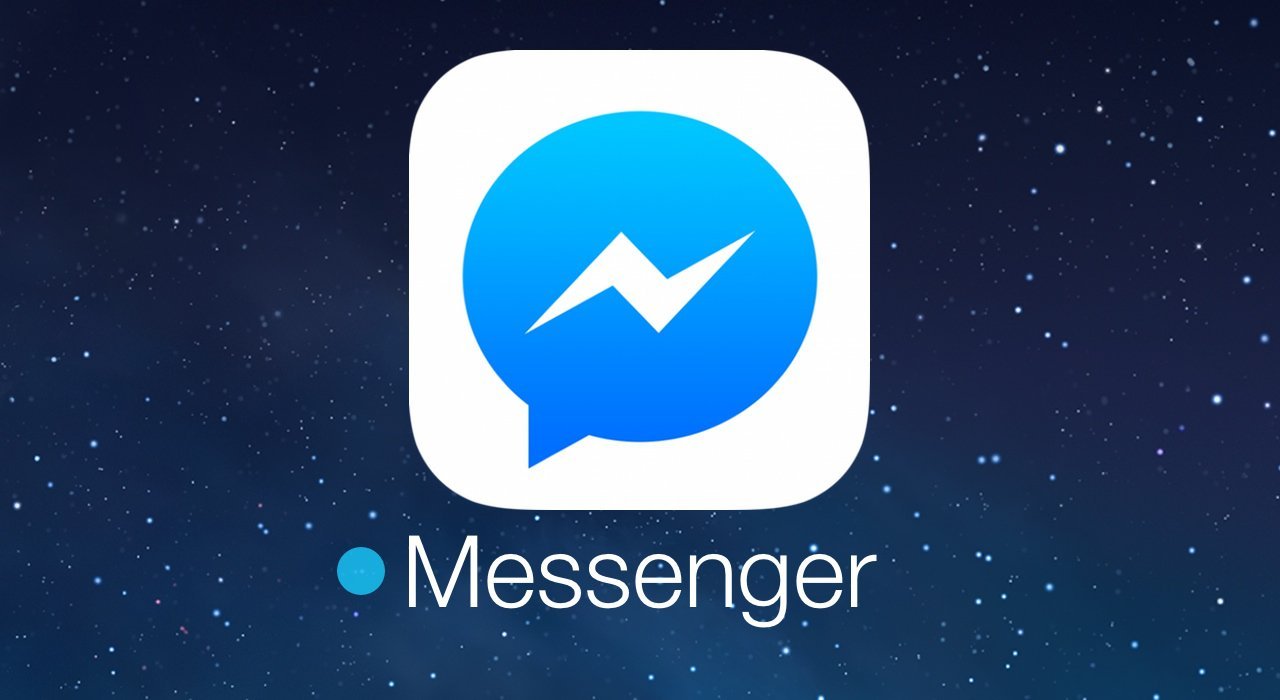 Мессенджер «Фейсбук».
Мессенджер «Фейсбук».
Що таке мессенджер «Фейсбук»
Програма являє собою класичну форму чату для листування зі знайомими. Використання виділеного з соцмережі інструменту спілкування спрощує завантаження і пошук діалогу. Почати розмову з одним можна в обхід основної площадки, де перевантажений інтерфейс контентом. За допомогою месенджера зручніше вирішувати робочі питання, коли потрібні контакти і вже розпочаті чати завжди знаходяться під рукою.
Застосування програми залишається можливим без відкриття Facebook, при видаленні основної сторінки або програми з мобільного пристрою. Для того щоб налаштувати месенджер, потрібна авторизація в існуючому профілі FB або за номером телефону, після відкриється вкладка «Повідомлення». В ній розміщені все листування користувача.
В останньому вкладення «Усі контакти» знаходиться список людей, номери яких внесені в телефонну книгу пристрою, паралельно зареєстровані в «Фейсбук». Для початку чату з обраним людиною, потрібно натиснути на його ім’я, після чого відкриється окреме вікно для спілкування.
Який функціонал у месенджера
Творці додатка постаралися максимально наповнити її корисними можливостями.
 Функціонал месенджера.
Функціонал месенджера.
В перелік функцій входять:
- обмін зображеннями, роликами;
- відправка стікерів/емодзі;
- створення групового чату;
- приєднання до спілкування друзів своїх знайомих;
- голосове спілкування (дзвінки);
- візуальна комунікація (мережею);
- секретні вікна із зникаючим повідомленнями через заданий проміжок часу;
- налаштування push для отримання оповіщень про нові повідомлення;
- віртуальний рахунок для електронних платежів (працює тільки для банківських карт американського виробництва).
Листуватися з людьми можна і у випадку, якщо у другої сторони немає встановленої програми на смартфоні. У зазначеній ситуації ваші повідомлення будуть приходити на сайт, зі сторінки якого одержувач може читати відправлений текст. Навіть якщо в браузерній версії FB окремі особи не є доданими друзями, але вони присутні в телефонній книзі мобільного пристрою, з ними також можна почати діалог.
 Листування з людьми у Фейсбук.
Листування з людьми у Фейсбук.
Для відкриття основного меню опцій необхідно натиснути на значок профілю.
Спливає вікно з наступними пунктами:
- Статус. Налаштування відображення онлайн-присутності. Тут можна вибрати, чи зможуть інші учасники бачити, що ви знаходитесь онлайн.
- Ім’я. Редагування ніка, який буде видно користувачам при розмові.
- Попередження і звуки. Регулювання сповіщень (вибір сигналу, включення/відключення вібрації, налаштування попереднього перегляду).
- Економія даних. Можливість скасування автоматичного завантаження медіа.
- Історія. Видимість для всіх учасників.
- Повідомлення. Конфігурація відправки через мобільного оператора.
- Люди. Установка синхронізації телефонного і мережевого переліків контактів, наповнення чорного списку.
- Фото – та мультимедія. Розширені налаштування завантаження.
- Секретні розмови. Накладення обмеженого часу існування повідомлень.
- Чат-фото. Пересування повзунка в позицію вкл./викл.
По наповненню і простоті використання діалогова версія від FB мало відрізняється від альтернативних месенджерів, що дозволяє швидко розібратися в інструментарії.
Десктопна версія
Спілкуватися за допомогою месенджера можна не тільки з мобільного гаджета, але і через стаціонарний ПК. Версія для комп’ютерів дещо відрізняється від телефонної.
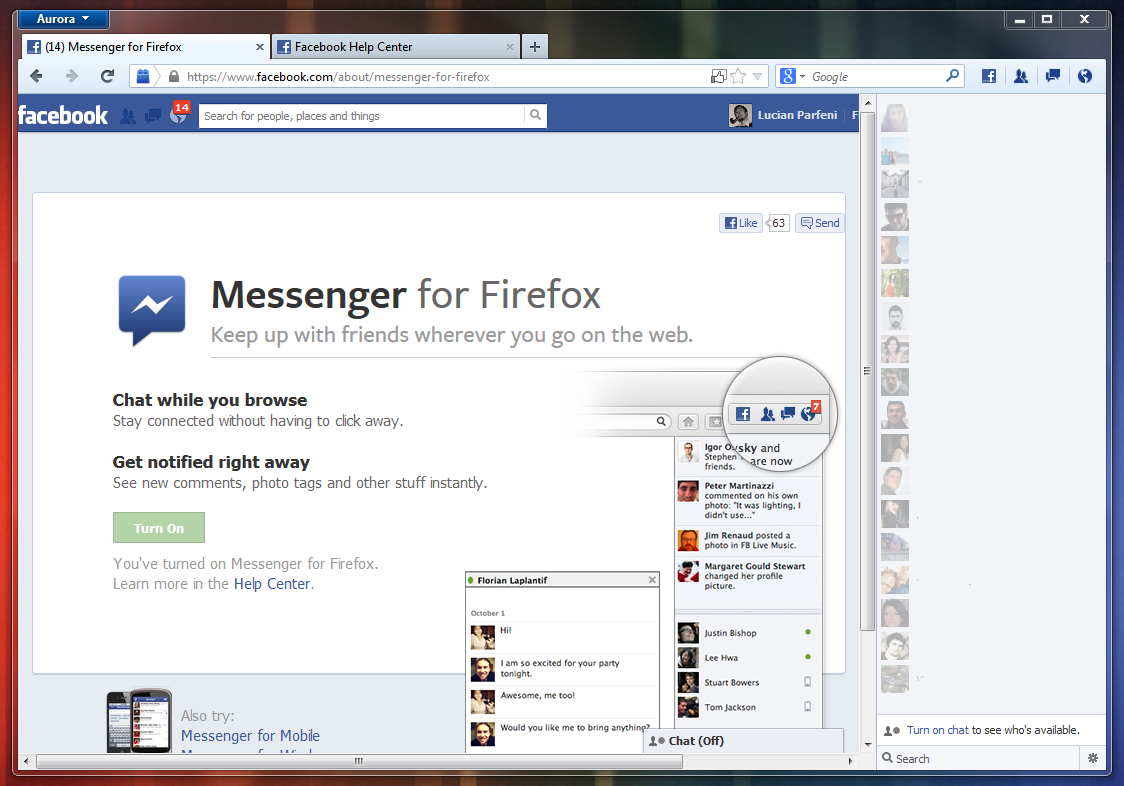 Месенджер для Firefox.
Месенджер для Firefox.
При відкритті вікна відображаються 3 зони. Ліва частина представлена списком персон, з якими можна почати листування. Для активації чату необхідно клацнути на імені користувача. Можна скористатися кнопкою «Нове повідомлення», тут потрібно вибрати контакт з переліку.
При наведенні курсору на ім’я з’являється шестірня для налаштування спілкування, де є пункт «Перемістити в архів». Функція схожа на чорний список, але не є нею в повному розумінні. При використанні даної вкладки чат з людиною переміщається в окрему папку, перестає бути видимим в основному списку діалогів. Повністю вона не видаляється, може бути відновлена за ініціативою користувача.
Значок шестерінки в лівій частині екрана, який відображається незалежно від положення курсору, дозволяє налаштувати інші функції:
- «Ланцюжка, перенесені в архів». Показує всі чати, виділені в окрему папку. Для відновлення позиції діалогу в основному списку потрібно відправити нове повідомлення користувачеві.
- «Активні контакти». Виділяє перелік осіб, які в даний час знаходяться онлайн.
- «Запити на листування». Автоматичні пропозиції інших людей, охочих підписатися на ваш профіль (відео-передплатники).
- Розширені Налаштування.
Середня частина вікна представлена базою для зберігання листувань і полем для введення тексту. Також тут присутні кнопки для редагування видимого імені (нікнейму), функція «Змінити колір» (змінює тільки відтінок шрифту, фон залишається колишнім), «Заміна смайлика» – традиційна, іконка «палець вгору» може бути змінена на вибраний в списку эмоджи. Не варто забувати, що всі маніпуляції з описаними вкладками видно іншим учасникам чату.
 Like Facebook.
Like Facebook.
На Android і iOS
У мобільній версії зберігається описаний набір функцій, характерний для десктопного варіанти. Додані додаткові кнопки і вкладки. У програмі для встановлення на Android вбудовані ігри. При вході у вікно налаштувань можна відправити код розваги, наприклад @fbchess. Відкриється програма «Шахи». При пересиланні обраному користувачеві комбінації @dailycute йому прийде випадкове зображення з гумористичним змістом.
Також доступні наступні програмні можливості:
- Прикріплення опитування в діалоговому вікні.
- Настройка нагадувань. При натисканні на кнопку «Плани» у вкладці зі знаком плюс внизу зліва відкривається календар, де потрібно ввести дату.
- Відправка місцеположення. Проводиться через посилання «Геодані».
- Доступні розширення. Допомагають користуватися функціями «Дропбокс», пересилати музичні треки та інше.
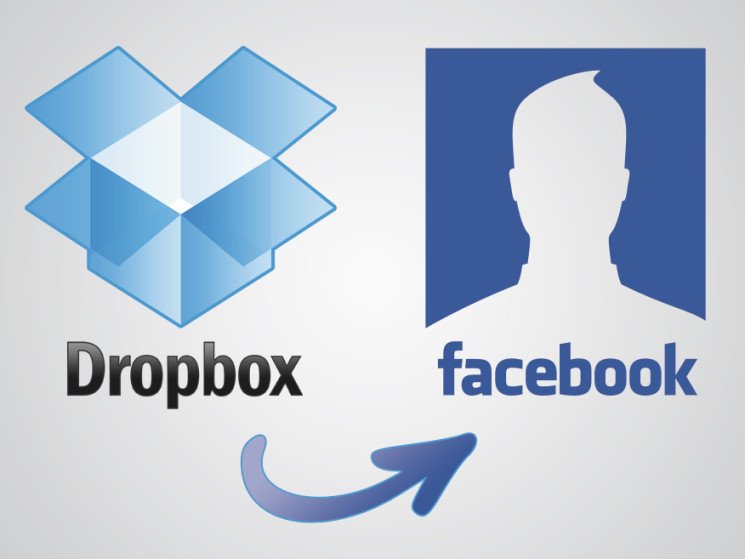 Функції Дропбокс в Фейсбук.
Функції Дропбокс в Фейсбук.
Як встановити або видалити додаток
Принцип завантаження і розміщення програми на пристрої не відрізняється від звичного алгоритму.
Існує два варіанти додавання месенджера на гаджет:
- Через Google Play або AppStore. Заходимо в магазин, в пошуковому полі вводимо назву Facebook Messenger, завантажуємо безкоштовне ПЗ.
- Через офіційне додаток FB. Відкриваємо профіль, переходимо у вкладку «Повідомлення», отримуємо системне пропозицію про встановлення програми. При натисканні на «ОК» відбувається переклад на сторінку app в маркеті пристрою.
Алгоритм видалення ідентичний для всіх утиліт. Потрібно зайти в налаштування гаджета, перейти у вкладку «Програми», вибрати з відкритого списку Facebook Messenger, натиснути на кнопку «Видалити». При цьому наявні чати і повідомлення не зникнуть безслідно. Вони залишаться в комп’ютерній версії соціальної мережі.
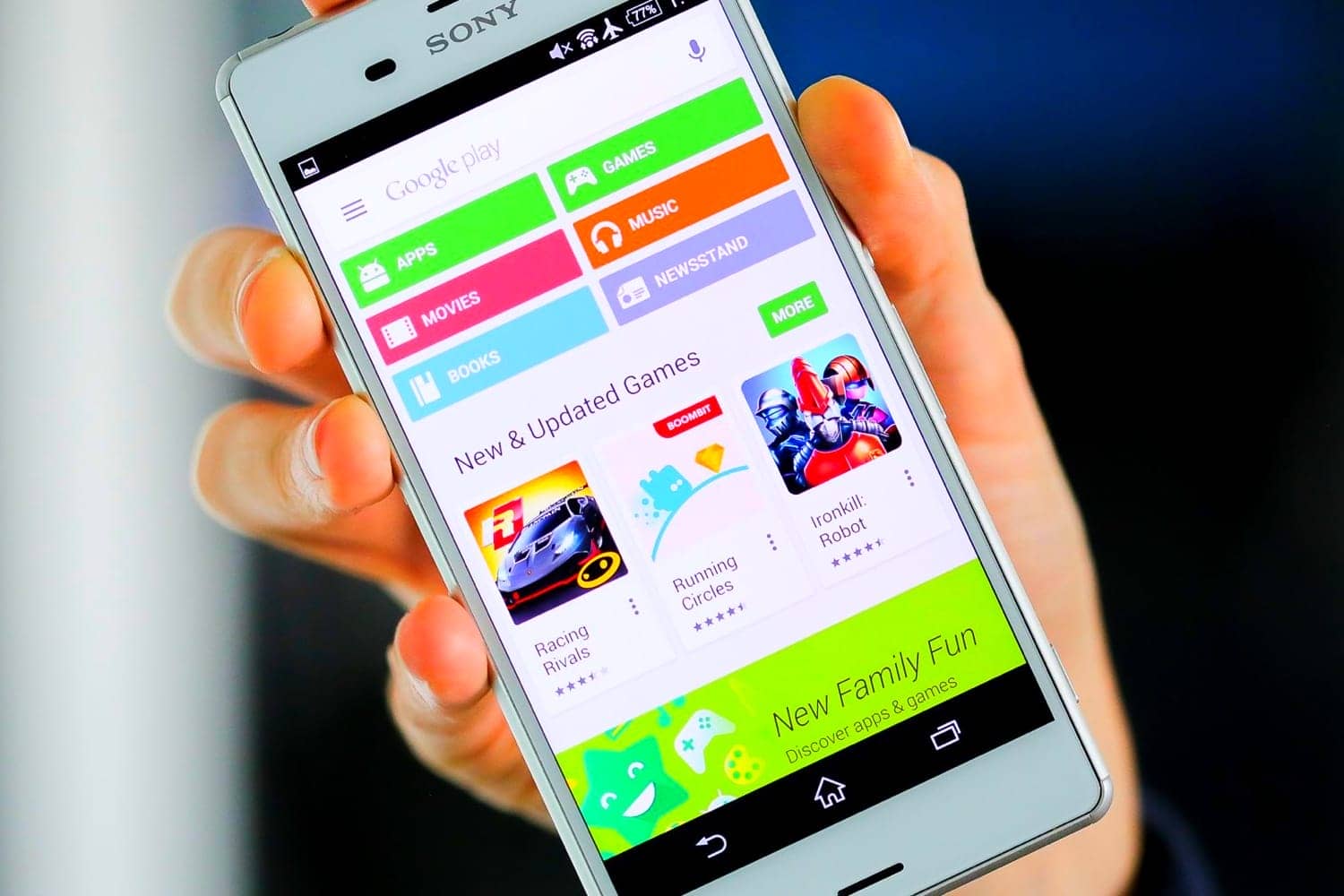 Google Play.
Google Play.
Відмінність web-версії від мобільного
Програми в порівнянні один з одним майже ідентичні. Виділити можна тільки розширену функціональність і наявність додаткових кнопок телефонного редакції app. Відрізняється і інтерфейс: характерне для ПК вікно представлене на смартфоні у вигляді списків і спливаючих активуються дій.
Як користуватися месенджером
Після скачування та авторизації можна робити наступні маніпуляції:
- Перемикання між активними і всіма користувачами з книги контактів (верхні вкладки).
- Функціональні кнопки в нижній частині вікна, позначені картинками-іконками. Серед них є «три фігурки», що дозволяють створити і керувати групою. «Дві фігурки» маніпулюють синхронізацією.
- Натискання на імені користувача. Відкриваються можливості чатів.
- Почати аудіо – та відеоспілкування. Кнопки розташовані у верхній частині вікна. При натисканні піде виклик.
- Відправка геолокаційних даних, створення заходи, відкриття ігрових додатків. Проводиться через посилання зі знаком плюс.
Надсилання зображень
Для пересилання фотографії або картинки необхідно:
- зайти в діалогове вікно з обраним користувачем;
- якщо потрібно моментальне фото, натиснути на іконку камери внизу;
- коротке натискання «кола» на екрані зробить знімок;
- варіант зображення з’явиться в чаті, натиснути «Надіслати»;
- для пересилання готової картинки зі смартфона замість значка камери вибираємо «Галерею» (внизу у вікні чату);
- вибрати фотозображення, для редакції або обрізки можна натиснути на «Олівець»;
- натиснути «Надіслати».
Спілкування
Алгоритм дій:
- відкриваємо програму;
- авторізуємось (якщо зайшли в перший раз);
- відкриваємо «Список контактів»;
- вибираємо користувача по імені;
- пишемо повідомлення у діалоговій рядку;
- натискаємо «Відправити».
Зателефонувати людині або почати відео чат
У верхній частині сторінки присутні кнопки зі значками телефонної трубки і запису ролика. При натисканні на дзвінок у відкритому чаті проводиться голосовий виклик, на сусідню іконку з камерою – відеодзвінок.
Крім цього, можна надсилати короткі ролики, тривають 15 секунд. При кліку на картинку знімального апарата необхідно в контекстному інтерфейсі тривало натиснути на «коло», почнеться запис. Після її закінчення слід натиснути на кнопку «Відправити».
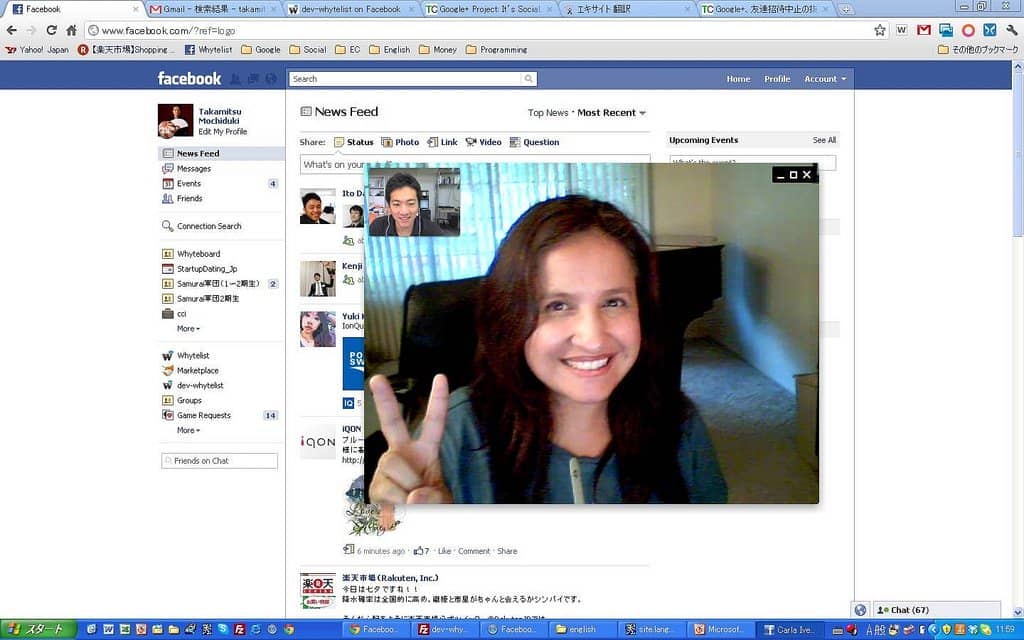 Відео чат Фейсбук.
Відео чат Фейсбук.
Поділитися своїм місцезнаходженням
Для передачі своїх координат знаходимо посилання «три крапки», вибираємо вкладку «Місцезнаходження». Геолокація визначається автоматично, відбувається передача даних.
Оплата з допомогою messenger
Якщо користувач виступає власником дебетової банківської карти США, він отримує можливість пересилання грошових коштів на рахунок респондента, зареєстрованого в системі. Для цього необхідно досягти повноліття (18 років). В іншому випадку всі операції проводяться лише за згодою батьків або піклувальників.
Реквізити прикріплюються через налаштування програми в однойменній вкладці. Для повної версії сайту доступно застосування кредитних карт і подарункових випусків від сервісу FB.
Змінити налаштування сповіщень
При установці і користуванні програмою за замовчуванням стоїть робота push-повідомлень, які приходять клієнту по мірі наповнення чатів новими повідомленнями.
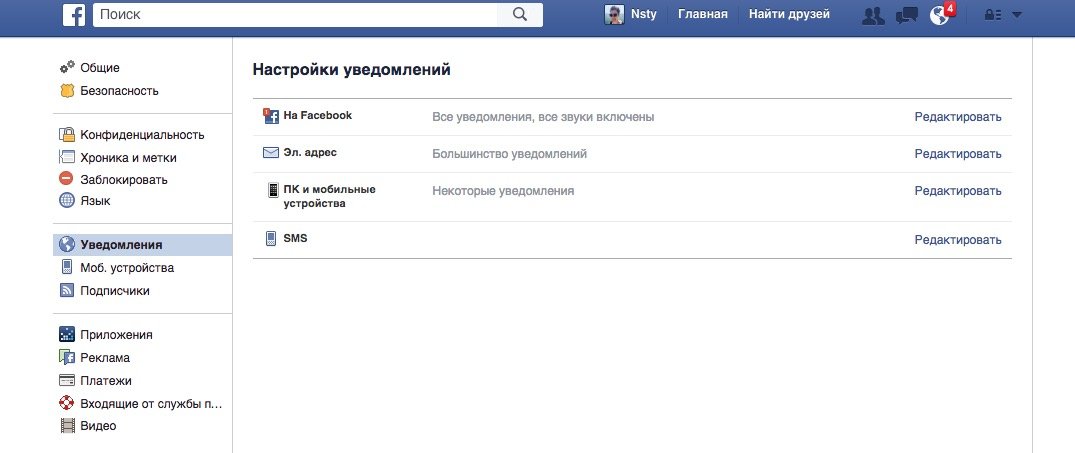 Налаштування сповіщень Фейсбук.
Налаштування сповіщень Фейсбук.
Для відключення зазначеної функції необхідно:
- Відкрити вікно діалогів, знайти іконку профілю, натиснути на неї.
- Вибрати посилання «Повідомлення».
- У спливаючому списку клікнути «Не турбувати».
- Зафіксувати час, протягом якого оповіщення не будуть приходити на екран гаджета.
Як приховати час відвідування в месенджері
Для того щоб інші відвідувачі ресурсу не бачили, коли ви були в додатку в останній раз, необхідно провести наступні маніпуляції:
- знайти знак шестерінки в правому нижньому кутку;
- при натисканні на неї відкривається спливаючий список, шукаємо «Вимкнути чат»;
- з’являються категорії функції, необхідно клікнути на «Тільки для деяких контактів»;
- з переліку друзів ставимо прапорці поруч з іменами тих людей, від кого хочемо втекти;
- натискаємо «Ок».
Де знайти приховані повідомлення в Facebook messenger
Переміщені в архівну папку розмови можна відновити за власною ініціативою. Для цього необхідно пройти за посиланням у вигляді шестерні в лівому кутку сторінки. У переліку знаходиться вкладка «Ланцюжка, перенесені в архів». Тут розташовані всі діалоги, які були вилучені з основного списку листувань. Для відновлення активності чату достатньо написати повідомлення віддаленого раніше користувачеві. Прихований розмова знову потрапить на головний екран.


